④设置权限:根据需求设置加密文件的访问权限,如只读、编辑等。
⑤完成加密:点击“加密”按钮,软件将自动对所选文件进行加密处理。
特性:软件采用先进的加密算法,提供强大的加密功能和精细化的权限管理。
高强度加密技术:采用先进的加密算法(如SHA/SM3等),特别是256位加密算法,确保数据在存储和传输过程中的高度安全性。这种加密强度使得未经授权的人员几乎无法破解加密文件。
透明加密:当打开、关闭文档的时候就会对文档强制、自动加密。加密后文件在公司授信环境下可正常打开、正常编辑、正常流转,文件非法外发出去在非授信环境下打开都是乱码。
文件/文件夹加密:支持对单个文件或整个文件夹进行加密,保护静态数据安全。用户可以根据需要选择加密对象,灵活应对不同的加密需求。
授权在以下区域使用加密:提供文件安全区域,可自主选择采用的加密秘钥,后台内置多个不同的秘钥,可以让不同部门的加密文件不互相传阅。
外发文件控制:对于需要外发的文件,只有经过审批的合法接收者才能访问加密文件,并按照设定的权限(限时访问、打开密码等)进行操作,确保文件在对外分享过程中的安全性。
适用场景:适合企业用户,对大量数据进行高效加密和精细化管理。
二、Microsoft PowerPoint内置加密功能
步骤简述:
打开PPT文件:首先,使用Microsoft PowerPoint打开您需要加密的PPT文件。
进入“文件”菜单:在PowerPoint窗口的左上角,点击“文件”选项,进入文件菜单。
选择“信息”选项:在文件菜单中,找到并点击“信息”选项,这里会显示PPT文件的基本信息和一些设置选项。
点击“保护演示文稿”:在信息选项下,找到并点击“保护演示文稿”下拉菜单。
选择“用密码进行加密”:在下拉菜单中,选择“用密码进行加密”选项。
设置密码:在弹出的对话框中,输入您想要设置的密码,并确认密码。
保存文件:设置好密码后,别忘了保存您的PPT文件,这样加密就生效了。
优点:
简单易用,无需额外软件。
加密强度适中,适合一般企业需求。
三、使用Office 365的加密功能
步骤简述:
登录Office 365:首先,登录您的Office 365账户。
打开PPT文件:在Office 365的在线PPT编辑器中打开您需要加密的PPT文件。
进入“共享”选项:在PPT编辑器的右上角,找到并点击“共享”选项。
设置访问权限:在共享选项中,您可以选择“获取链接”来生成一个共享链接。在链接生成后,点击“更改权限”按钮。
选择“特定人员”或“需要密码”:根据您的需求,选择“特定人员”并发送邀请,或者选择“需要密码”来设置访问密码。
设置密码并保存:设置好密码后,点击“应用”按钮,然后保存您的设置。
优点:
适用于在线编辑和共享场景。
提供了多种权限设置选项,方便团队协作。
四、通过云存储服务的加密功能
步骤简述
选择云存储服务:首先,选择一个支持加密功能的云存储服务,如Google Drive、Dropbox等。
上传PPT文件:将需要加密的PPT文件上传到云存储服务中。
设置文件访问权限:在云存储服务的文件管理中,找到并选中您上传的PPT文件,然后设置文件的访问权限。
启用高级加密功能(如适用):一些云存储服务还提供了高级加密功能,您可以根据需求启用这些功能来进一步增强文件的安全性。
优点:
便于文件共享和协作。
提供了多种访问权限设置,确保文件安全。
总结:
通过以上4个加密妙招,您可以轻松地为PPT文件设置密码,保护企业数据的安全。
编辑:乔乔返回搜狐,查看更多